مشكلة فشل اتصال Outlook – غالبًا ما يشتكي مستخدمو Outlook الذين يستخدمون Exchange Server من مشكلة فشل محاولة Outlook الاتصال. الأشخاص الذين يعملون من المكتب لديهم خيار الاتصال بمسؤول تكنولوجيا المعلومات للحصول على المساعدة. ومع ذلك ، يحتاج أولئك الذين يعملون من المنزل إلى إيجاد الحل لأنفسهم.
إذا كنت تعرف حيل استكشاف الأخطاء وإصلاحها، يمكنك حل هذه المشكلة ومساعدة Outlook على الاتصال بخادم Exchange. فيما يلي 5 طرق فعالة ولكنها بسيطة لإصلاح مشكلات اتصال Outlook نقدمها لك في هذا المقال من مدونة عربي تك التقنية Arabitec.com .
حل مشكلة فشل اتصال Outlook
1. تأكد من صحة تفاصيل خادم Exchange والحساب
إذا كان Outlook الخاص بك يحاول الاتصال أحيانًا بدون نتائج مرئية ، فقد حان الوقت للتحقق مما إذا تم إدخال تفاصيل الحساب أو اسم الخادم بشكل صحيح. إليك ما عليك القيام به للتحقق من صحة بيانات اعتماد حساب Outlook الخاص بك:
- ابدأ برنامج Outlook على جهاز الكمبيوتر الخاص بك.
- حدد علامة التبويب ملف وانقر فوق معلومات.
- حدد الخيار الحساب وإعدادات الشبكة الاجتماعية. بعد الوصول إليه ، حدد إعدادات الحساب.
- عندما يظهر مربع حوار ، حدد الحساب وقم بإزالة الحساب الحالي. الآن ، أعد إدخال بيانات اعتماد الحساب بشكل صحيح.
2. تحقق من حالة الاتصال بـ Outlook
يجب ألا يكون تأكيد ما إذا كان Outlook متصلًا أو غير متصل بالشبكة أمرًا صعبًا. في الواقع ، يقدم Outlook بعض المؤشرات المرئية ، بما في ذلك بعض الرسائل على شريط حالة Outlook مثل العمل دون اتصال أو غير متصل. تعني هذه الرسائل أن اتصال Outlook بالخادم الخاص به قد قطع.
إذا كنت تعلم أنه غير متصل بالإنترنت ، فيمكنك جعله متصلًا باتباع الخطوات التالية:
- افتح أي إصدار من Outlook وانتقل إلى علامة التبويب إرسال / تلقي.
- انقر فوق خيار “العمل دون اتصال” لإعادة توصيل Outlook بالخادم.
3. تحقق من اتصال خادم تبادل MS
لكي يتصل Outlook بخادم Exchange Server ، يحتاج الأخير أيضًا إلى اتصال. للتحقق من ذلك ، اتبع الخطوات أدناه:
افتح برنامج Outlook. انقر فوق علامة التبويب ملف ثم اختر معلومات. الآن ، تحتاج إلى اختيار إعدادات الحساب والشبكة الاجتماعية ، ثم إعدادات الحساب.
تحقق من حساب Exchange. إذا كانت هناك مشكلة في الاتصال ، فسيتم الإشارة إلى ذلك باللون البرتقالي.
4. الاتصال بخادم Exchange باستخدام SSL
إذا كنت لا تستخدم طبقة المقابس الآمنة ، فقد تجعل Outlook يحاول الاتصال برسالة الخطأ. من أجل استخدام SSL ، قم بتنفيذ الخطوات التالية:
- ابدأ تشغيل Outlook على جهاز الكمبيوتر الخاص بك وحدد علامة التبويب ملف.
- اختر معلومات من اللوحة اليمنى وحدد إعدادات الحساب والشبكة الاجتماعية. ثم ، انقر فوق إعدادات الحساب.
- حان الوقت الآن لاختيار عنوان بريدك الإلكتروني والنقر فوق تغيير.
- ثم ، انقر فوق المزيد من الإعدادات وانتقل إلى علامة التبويب خيارات متقدمة.
- اختر SSL كفئة الاتصال المشفر وانقر فوق “موافق”.
5. إصلاح أو إعادة تثبيت Outlook
في أسوأ الحالات ، لن تتمكن الطرق المذكورة أعلاه من حل مشكلة اتصال Outlook. في هذه الحالة ، تحتاج إلى إصلاح تطبيق Outlook أو إعادة تثبيته. يوصى بشدة بإصلاح Outlook قبل اختيار إعادة التثبيت.
اضغط على Windows + R وأدخل الأمر التالي في مربع التشغيل. اضغط على Enter لتنفيذ الأمر.
appwiz.cpl
بمجرد وصولك إلى مدير التطبيق ، انتقل إلى Microsoft Office. انقر بزر الماوس الأيمن فوقه وحدد تغيير.
الآن ، انقر فوق إصلاح ثم حدد متابعة.
كانت مشكلة اتصال Outlook موجودة دائمًا. أحد الأخطاء الشائعة التي يواجهها مستخدمو Exchange Server هو محاولة Outlook الاتصال. شاركت هذه المدونة بعض الحلول الشائعة الاستخدام لحل مشكلات اتصال Outlook.
تحقق من هذه الأساليب واعرف أي منها يناسبك.
إقرأ ايضاً: إدراج صورة في Outlook | طريقة ارفاق صورة في البريد الالكتروني أوت لوك
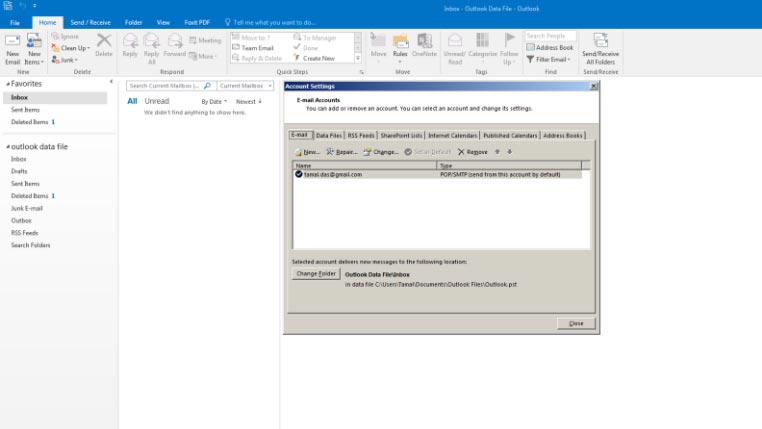
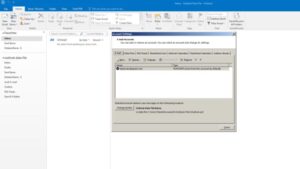


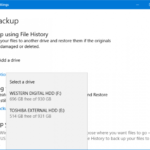




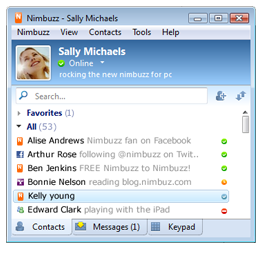
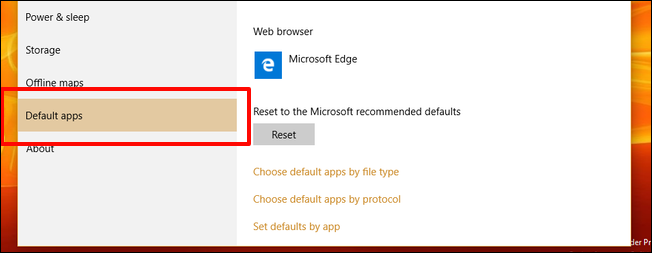
أكتب تعليقك ورأيك